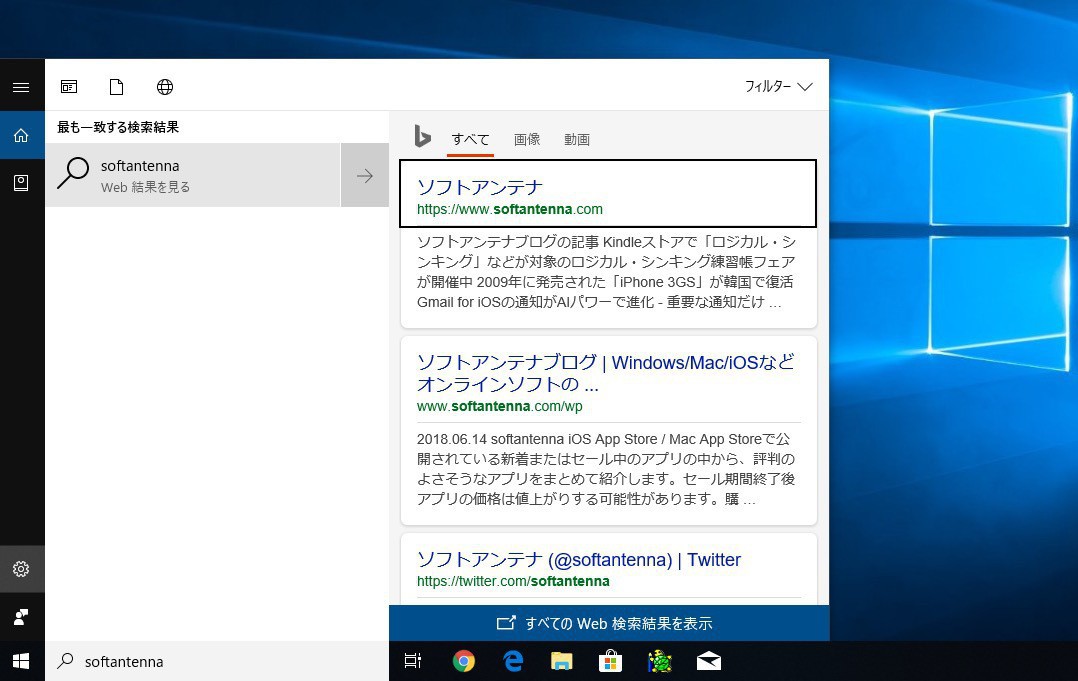
Windows 10では現在、Cortana/検索ボックスを利用してローカルコンテンツだけではなくWebサイトの内容も検索することができます。
インターネットを検索する際、わざわざWebブラウザを立ち上げるひと手間がなくなる便利な機能ですが、Web検索はブラウザから実行するので、Windowsの検索機能はローカルコンテンツの検索だけに専念してほしいという方もいるかもしれません。
ここではWindows 10の設定を変更し、Web検索を無効化する方法を説明します。残念ながら設定画面等を利用して簡単に無効化することはできませんが、レジストリ設定を変更することで無効化することが可能です。
なおWindows 10 April 2018 Update(Version 1803)では、グループポリシーエディタを使用した方法や、以前のレジストリ設定による方法が効かなくなっている模様。ご注意ください。
以下Windows 10 April 2018 Updateで利用できる方法を紹介します。
目次
レジストリを編集する
特定のレジストリ値を設定することでWeb検索を無効化することができます。
手順は以下の通りです。
- 検索ボックスに「regedit」と入力してエンターを押す
- HKEY_CURRENT_USER\Software\Microsoft\Windows\CurrentVersion\Searchに移動
- Searchキーを右クリックし以下のDWORD(32bit)値を値0で作成する(存在する場合値を0に変更)
- BingSearchEnabled
- AllowSearchToUseLocation
- CortanaConsent
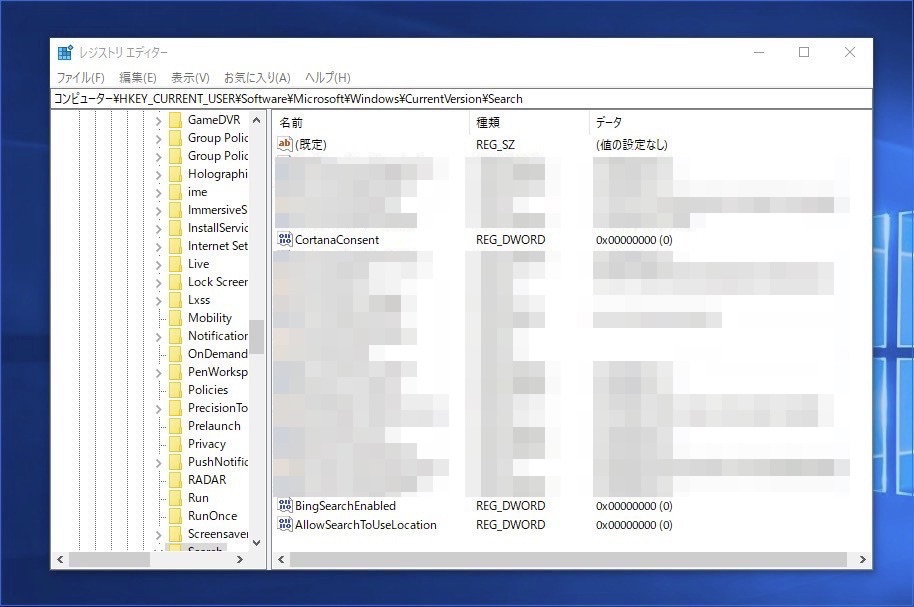
▲regedit使用時は十分に注意して実行してください。
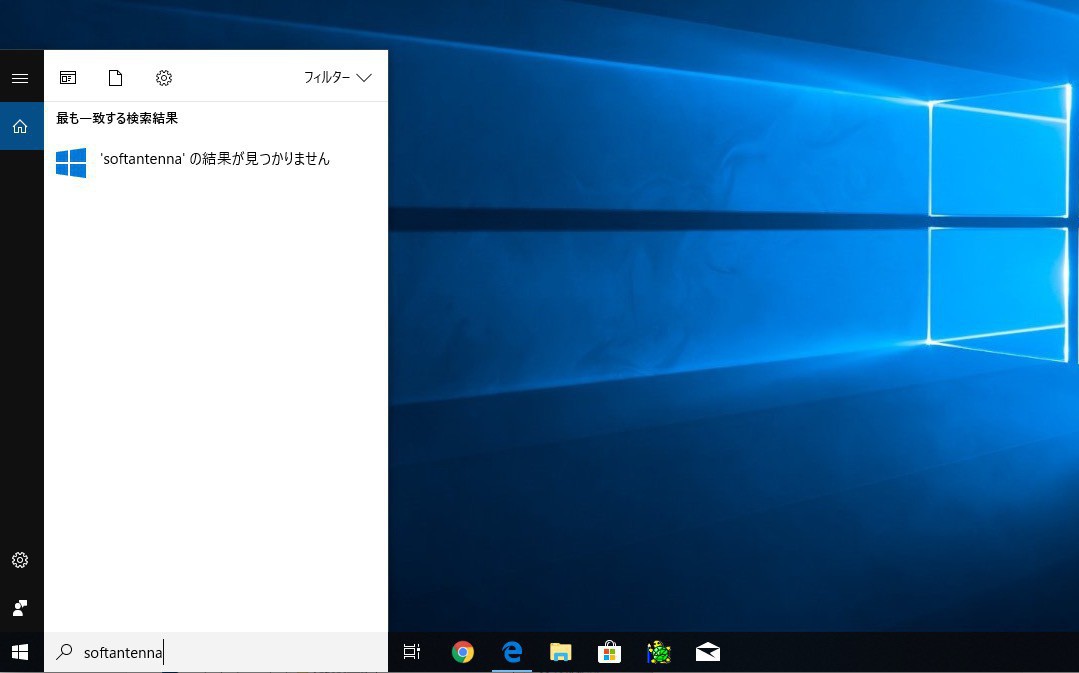
▲設定後即時、検索ボックスからのWeb検索が無効となります。
まとめ
Windows 10 April 2018 Updateでは上記レジストリ設定によってCortana/検索ボックスからのWeb検索を無効化することができます。gHacksによると、これまでのバージョンで使えていたグループポリシーエディタを使用する無効化(およびそれに対応するレジストリの変更)は効かなくなっているようですのでご注意下さい。








